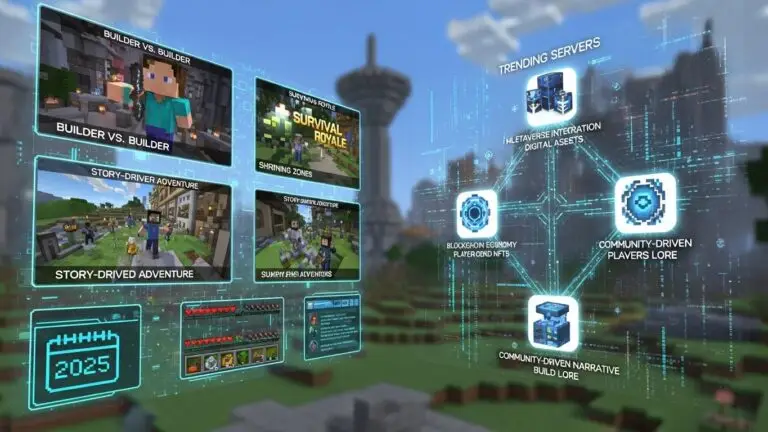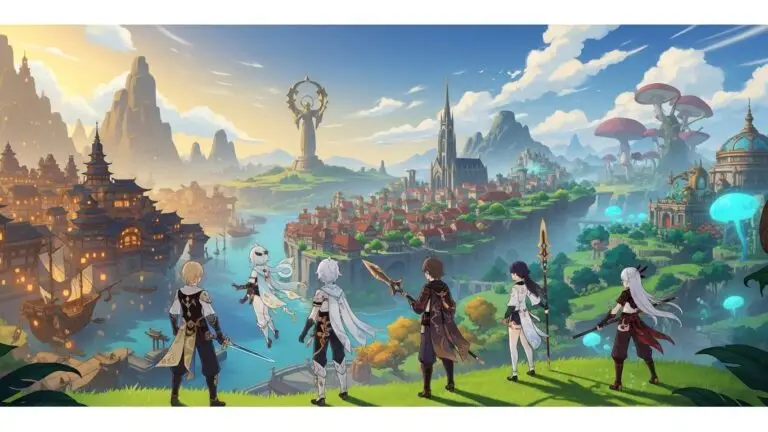Сегодня стриминговые сервисы заменили коллекции MP3, но бывают случаи, когда музыка на флешке просто необходима. Например, для прослушивания в автомобиле, на даче или в местах без интернета. Рассказываем, как быстро и просто перенести треки на USB-накопитель!
🔹 Зачем скачивать музыку на флешку?
🎧 Не все треки есть на Spotify, Apple Music и других сервисах.
🚗 Удобно слушать в машине или на устройствах без интернета.
✈️ Полезно в поездках, особенно за границей, где могут быть ограничения.
📀 Коллекционеры ценят офлайн-хранение любимых альбомов.
💾 Как скачать музыку на флешку?
🔌 1. Подготовка флешки
1️⃣ Вставьте USB-накопитель в компьютер.
2️⃣ Откройте «Этот компьютер» (Windows) или Finder (Mac) и убедитесь, что флешка определяется.
3️⃣ При необходимости отформатируйте её в FAT32 или exFAT (чтобы работала на разных устройствах).
🌍 2. Загрузка музыки из интернета
Чтобы скачать файлы легально, используйте:
✅ Bandcamp – поддерживает загрузку MP3 и FLAC.
✅ SoundCloud – некоторые треки доступны для скачивания.
✅ Официальные магазины – iTunes, Amazon Music и др.
🔹 Скачанные файлы обычно находятся в папке «Загрузки».
💻 3. Копирование музыки на флешку
📂 Для Windows
1️⃣ Откройте папку с загруженной музыкой.
2️⃣ Выделите нужные файлы, нажмите Ctrl + C (копировать).
3️⃣ Перейдите на флешку, нажмите Ctrl + V (вставить).
4️⃣ Безопасно извлеките устройство (значок в трее).
🍏 Для Mac
1️⃣ Откройте Finder и найдите загруженные треки.
2️⃣ Выделите их и нажмите Cmd + C (копировать).
3️⃣ Откройте флешку, нажмите Cmd + V (вставить).
4️⃣ Безопасно извлеките флешку через «Извлечь».
⚠️ Важно!
❌ Spotify, Apple Music и другие стриминги хранят файлы в зашифрованном формате – просто скопировать их на флешку не получится.
✔️ Для сохранения в MP3 используйте официальные загрузки или покупку музыки.
Теперь у вас есть коллекция любимых треков, доступная в любой момент и в любом месте! 🎶 🚀